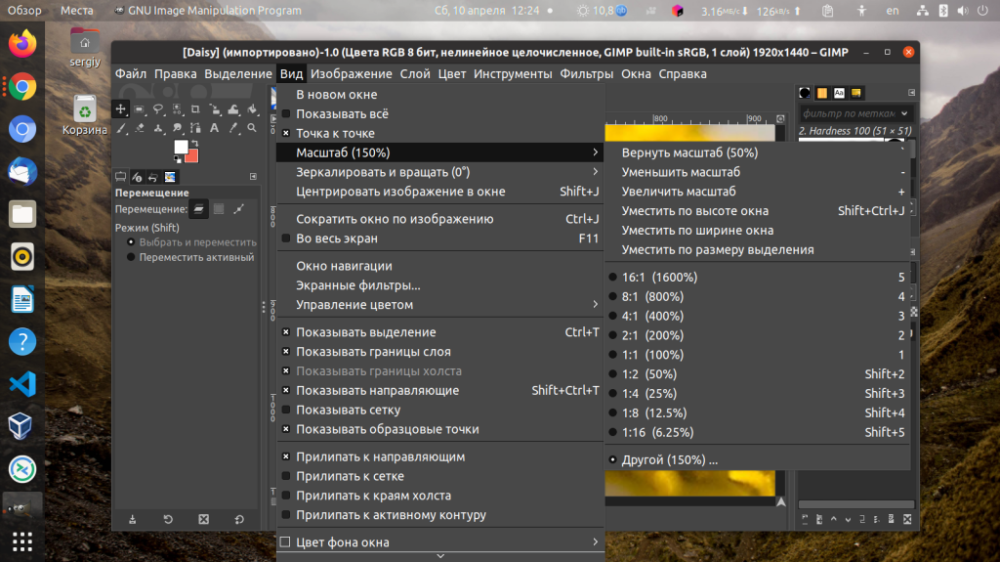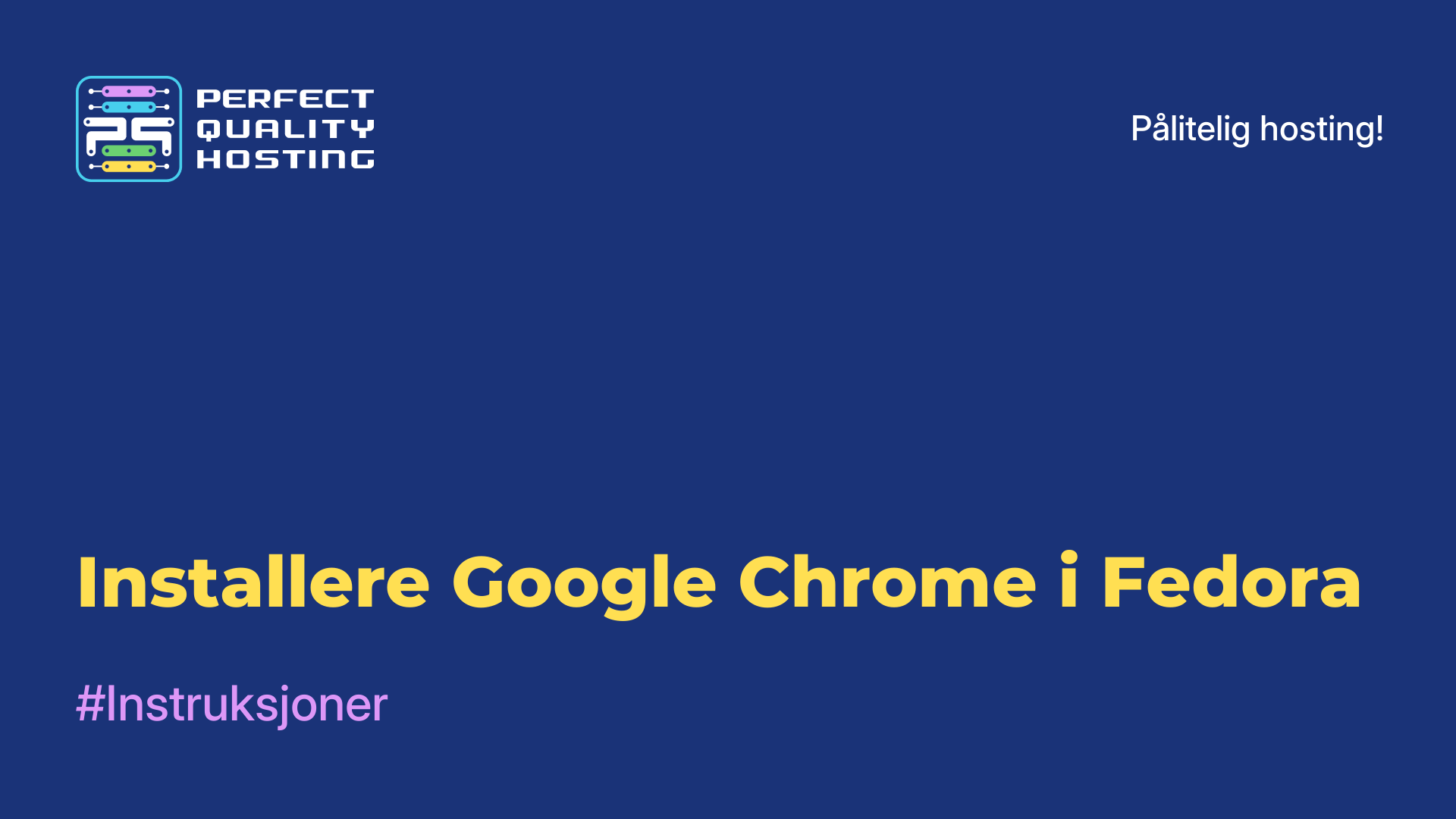-
Storbritannia+44 (20) 4577-20-00
-
USA+1 (929) 431-18-18
-
Israel+972 (55) 507-70-81
-
Brasil+55 (61) 3772-18-88
-
Canada+1 (416) 850-13-33
-
Tsjekkia+420 (736) 353-668
-
Estland+372 (53) 683-380
-
Hellas+30 (800) 000-02-04
-
Irland+353 (1) 699-43-88
-
Island+354 (53) 952-99
-
Litauen+370 (700) 660-08
-
Nederland+31 (970) 1027-77-87
-
Portugal+351 (800) 180-09-04
-
Romania+40 (376) 300-641
-
Sverige+46 (79) 008-11-99
-
Slovakia+421 (2) 333-004-23
-
Sveits+41 (22) 508-77-76
-
Moldova+373 (699) 33-1-22
Endre størrelsen på et bilde i Gimp
- Hovedside
- Kunnskapsbase
- Endre størrelsen på et bilde i Gimp
Gimp er et populært gratis grafisk redigeringsprogram for Linux og Windows. Hvis Windows fortsatt har Photoshop, er Gimp for Linux det mest funksjonelle når det gjelder fotoredigering. Noen ganger er det nødvendig å endre størrelsen på et bilde, for eksempel for å forstørre eller forminske det.
Hva er GIMP
GIMP (GNU Image Manipulation Program) tilbyr et bredt spekter av verktøy for redigering og oppretting av bilder, inkludert lagmanipulering, retusjering, fargekorrigering, grafikk og mer. Programmet støtter mange bildefilformater, blant annet JPEG, PNG, GIF, TIFF, PSD (Adobe Photoshop) og mange andre. Det har også en utvidbar arkitektur takket være plugin-støtte, slik at brukerne kan utvide funksjonaliteten. Alt i alt er det et kraftig verktøy for foto- og grafisk design, og likevel er det tilgjengelig helt gratis. Det brukes mye av både nybegynnere og avanserte brukere til å lage og redigere bilder av varierende kompleksitet.
Endre skalaen på arbeidsområdet
Hvis du ikke trenger å endre bildet, men bare trenger å se på et lite objekt eller tvert imot se på det langveisfra, kan du skalere arbeidsvinduet. Dette gjør du ved å trykke på Ctrl-knappen og vri mushjulet opp for å zoome inn og ned for å zoome ut:
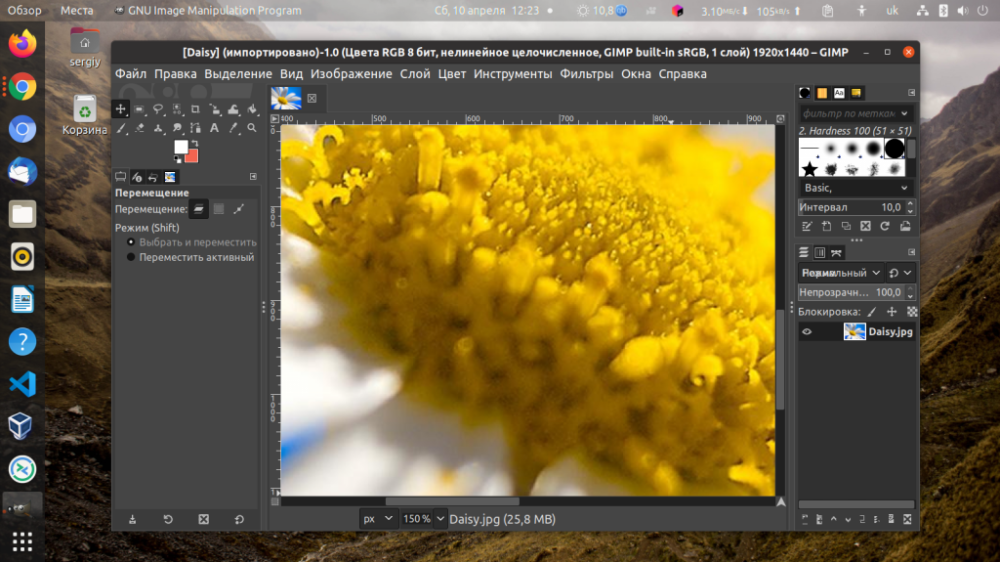
Innstillingen påvirker bare grensesnittet, ingen endringer blir brukt på selve objektet. Grensesnittets gjeldende skala kan vises i menyen View -> Scale. I dette bildet er skalaen for eksempel 150 %. Du kan også velge andre standardalternativer her:
Endre lerretet
Lerretet er det området der du arbeider med et objekt. Hvis brukeren har opprettet et nytt objekt, tegnet noe på det og deretter innsett at det nåværende lerretet ikke er nok for deg, kan du forstørre det. Dette gjør du ved å åpne menyen Image -> Canvas Size. Her kan du velge:
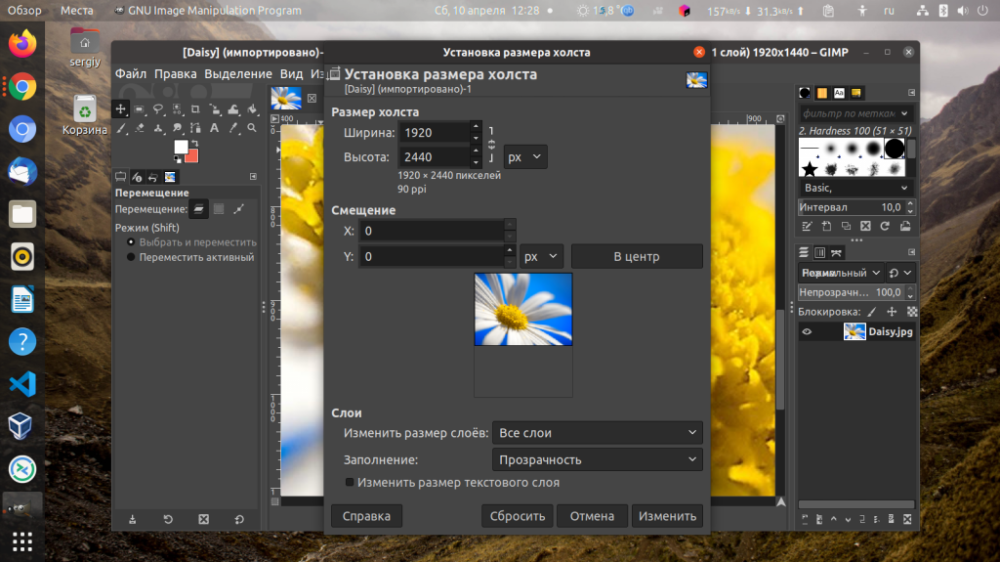
Hvis du vil at objektet skal endre seg proporsjonalt med det gjeldende bildet, kan du justere lengden og bredden med en spesiell bryter. Dette bør gjøres før du gjør noen endringer:
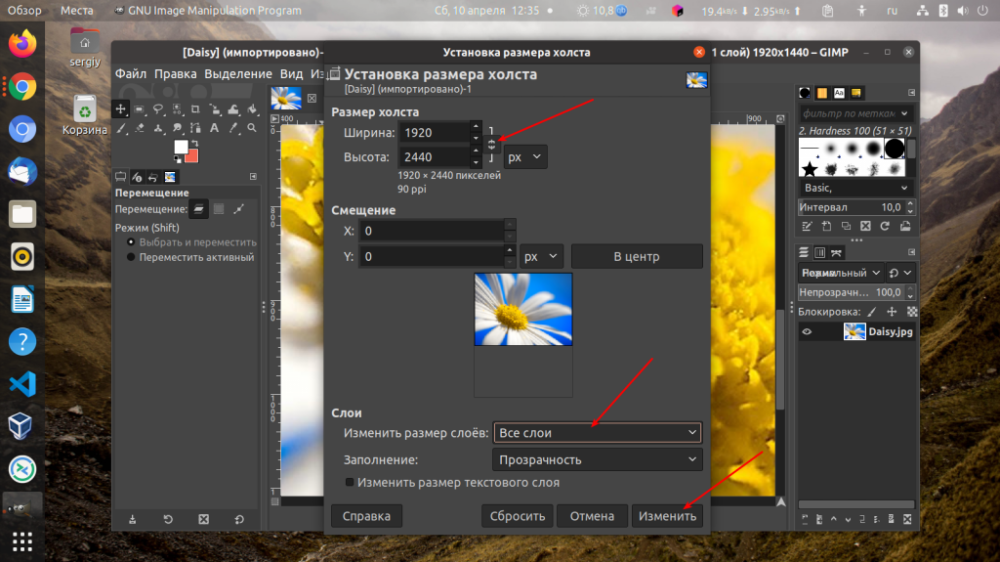
Som standard forblir lagene som de var. Det betyr at du ikke kan tegne på det nye området. Du må opprette et nytt lag for det, eller utvide eksisterende lag. Hvis du vil utvide lagene til et nytt lerret, velger du Alle lag for dette alternativet. Hvis du ikke har gjort dette, kan du øke størrelsen på laget senere. For å gjøre dette går du til Lag-fanen i høyre rute, klikker på ønsket lag og velger Lag til bildestørrelse.
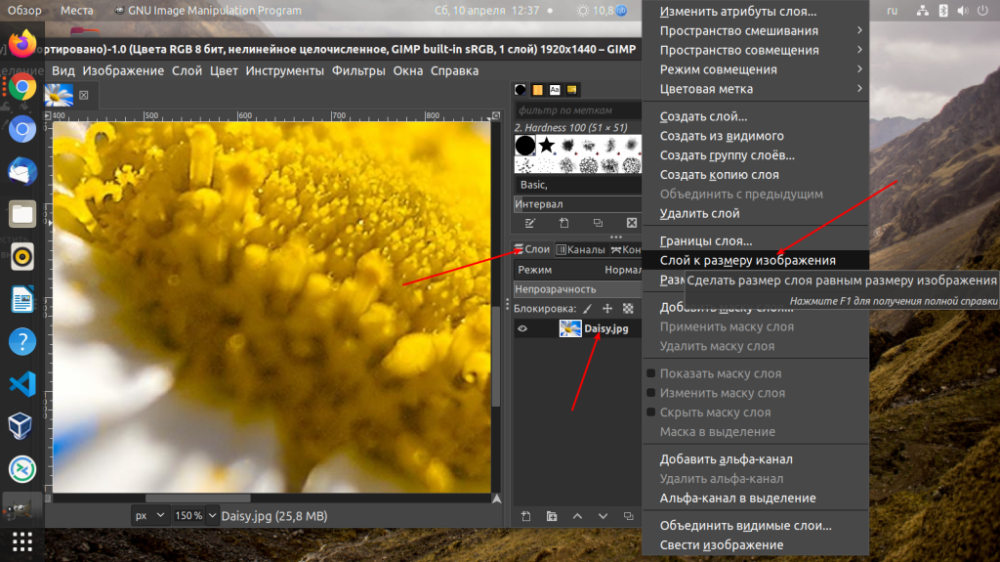
Redigere et grafisk objekt
Dette gjøres på samme måte som å endre størrelsen på lerretet, bare mye enklere, fordi du ikke trenger å tenke på lagene, de skaleres automatisk. Åpne menyen Bilde -> Endre størrelse på bilde. Her velger du om størrelsen skal endres proporsjonalt, og deretter velger du den nye størrelsen:
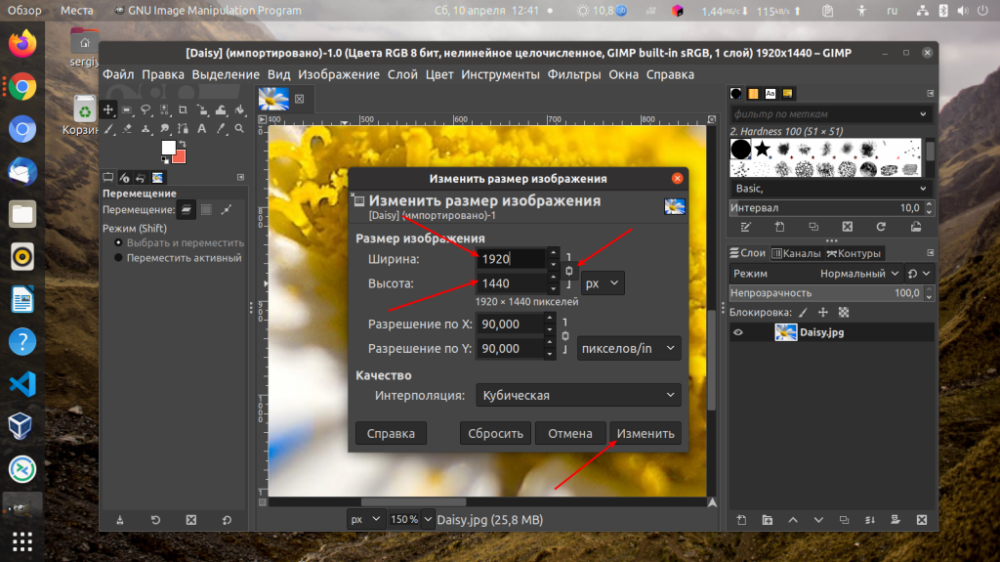
Når du har klikket på Endre størrelse, skaleres bildet. Nå vet du hvordan du endrer størrelsen på et bilde i Gimp.
Endre objekter på et grafisk objekt
Metoden som er beskrevet ovenfor, fungerer bare for hele bildet. Hvis du bare vil skalere en del av bildet, må du bruke Scale-verktøyet. Velg først verktøyet Rektangulært utvalg og velg ønsket område:
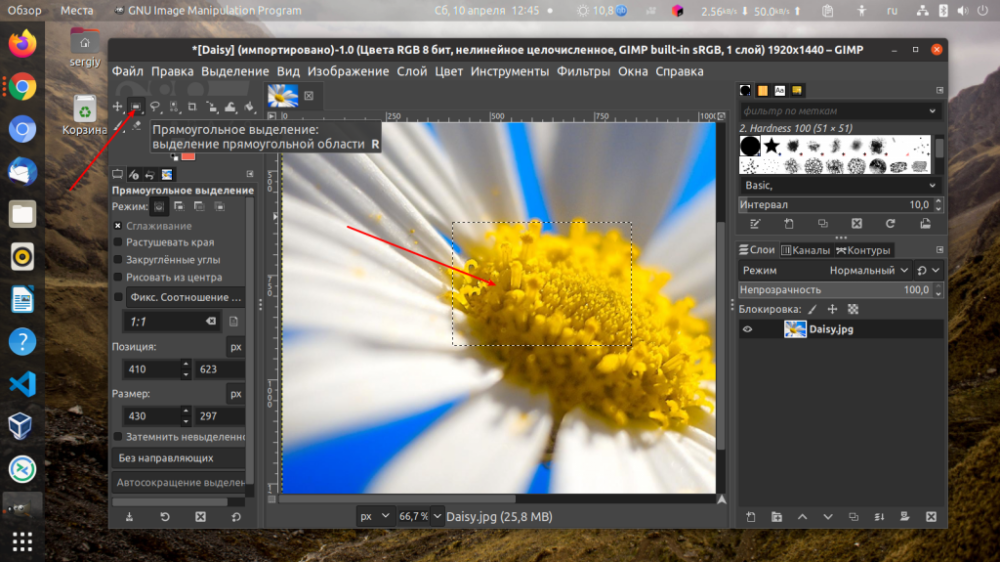
Aktiver skalering. Hvis du ikke ser det i venstre panel, går du til Verktøy -> Transform -> Rediger. Deretter klikker du på det valgte området. Dette åpner skaleringsvinduet. Du kan angi størrelsen manuelt eller trekke i firkantene på sidene av bildet. Du kan også bruke firkanten i midten til å flytte bildet:

Når du er ferdig, klikker du på Rediger. Slik kan du redigere grafiske objekter i Gimp.
Hvorfor kan jeg ikke endre størrelsen på et bilde?
Det kan være flere grunner til at det er vanskelig å endre størrelsen på et bilde i GIMP. Her er noen vanlige problemer og hvordan du kan løse dem:
- Feil verktøy valgt: I GIMP bruker du skaleringsverktøyet i verktøylinjen.
- Lag og utvalg: Hvis du har flere lag eller et aktivt utvalg i bildet, kan dette forhindre endring av størrelse. Sørg for at alle lagene er ulåste, og fjern eventuelle aktive markeringer.
- Låst bakgrunnslag: Kontroller at laget ditt ikke er et bakgrunnslag - bakgrunnslag i GIMP har størrelsesbegrensninger. Hvis laget ditt er et bakgrunnslag, må du konvertere det til et vanlig lag.
- Låste proporsjoner: Når du endrer størrelse, må du sørge for at alternativet Begrens proporsjoner er deaktivert hvis du ønsker å endre størrelsen på bildet uten å bevare proporsjonene.
- Utilstrekkelig diskplass: Noen ganger kan du ikke endre størrelsen på et bilde på grunn av plassbegrensninger på disken. Sørg for at du har nok ledig plass til å lagre det endrede bildet.
Hvis problemet vedvarer etter at du har sjekket disse punktene, vennligst spesifiser nøyaktig hvilke problemer du har når du skal endre størrelsen på et bilde i GIMP, slik at jeg kan foreslå en mer presis løsning.